Win7电脑时间同步出错是怎么回事?系统时间同步失败如何解决
Posted
tags:
篇首语:本文由小常识网(cha138.com)小编为大家整理,主要介绍了Win7电脑时间同步出错是怎么回事?系统时间同步失败如何解决相关的知识,希望对你有一定的参考价值。
1、打开“设置”,点击“时间与语言”(如下图):
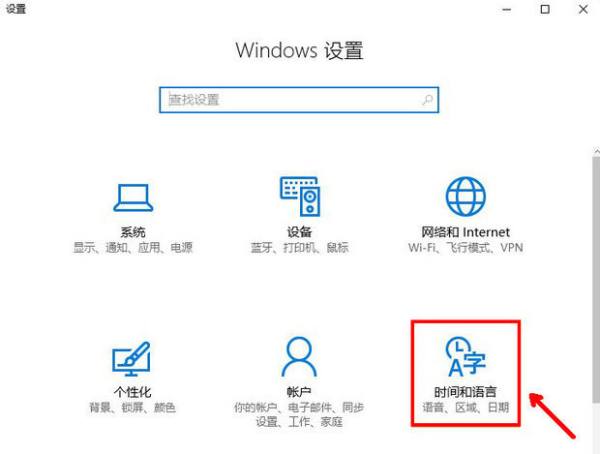
2、在即下图中的“设置时间和日期”设置(如下图):
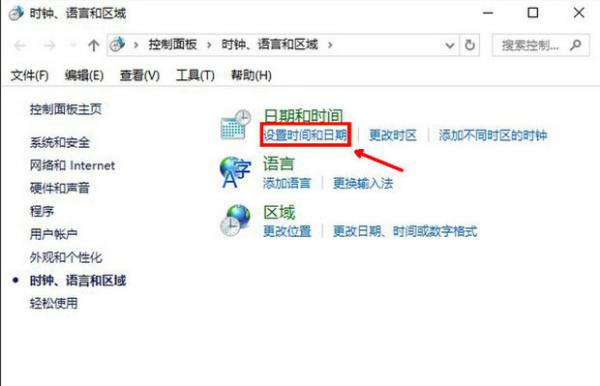
3、勾选“与 Internet 时间服务器同步”即可完成在过一会自动同步时间,有需要可以直接点击“立即更新”
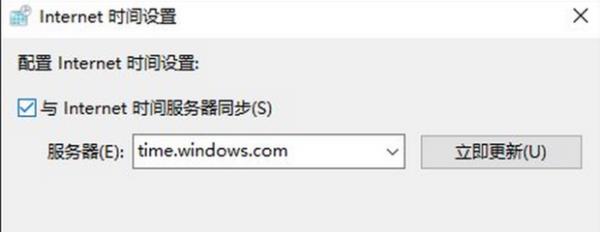
Win7电脑时间同步出错跟系统设置有关,具体可以通过以下步骤操作来实现:
1、在win7操作系统桌面上,点击左下角开始按钮选择控制面板选项进入。
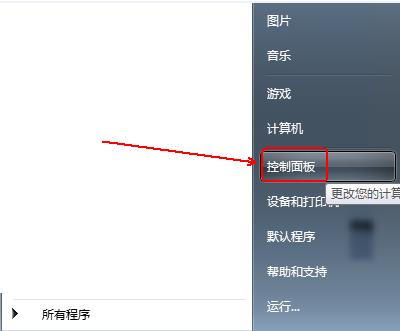
2、进入控制面板主界面,点击管理工具选项进入。
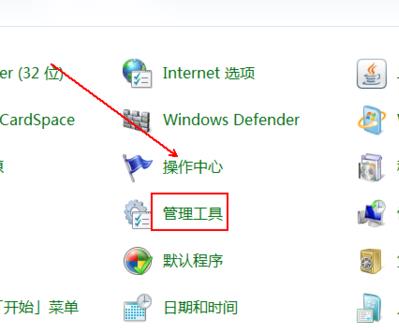
3、如下图所示:点击右侧服务选项进入继续下一步操作。
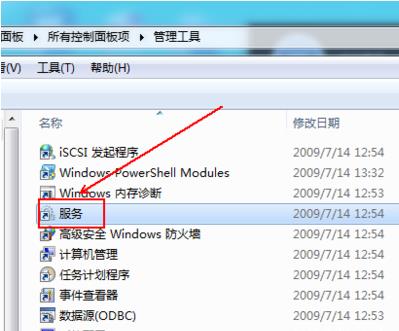
4、进入服务界面,双击右侧windows time服务进入。
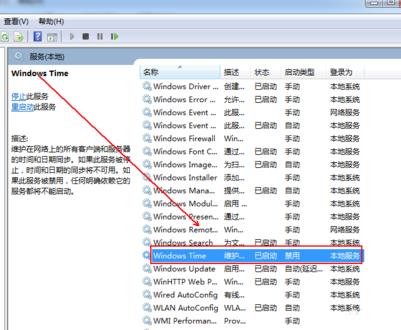
5、最后在弹出windows time对话框,将启动类型下拉框改为手动选项点击确定按钮即可。

方法一:1、校准时区,鼠标双击任务栏右下角时间栏或右键单击时间选择“调整日期/时间”——>在弹出的“日期和时间属性”窗口中选择“时区”选项卡——>将时区选择为“(GMT+08:00)北京,重庆,香港特别行政区,乌鲁木齐”——>点击“应用”,不要关闭“时间和日期属性”窗口;
2、在“日期和时间属性”窗口中选择“时间和日期”选项卡——>尽量将日期和时间调整为当前日期和时间,尽量接近,否则可能导致提示“链接PRC服务器不可用”的问题——>再选择“Internet 时间”选项卡——>将“自动与Internet时间服务器同步(S)”前面打上勾——>点击“确定”退出;
3、点击“开始”菜单——>选择“运行”——>输入“services.msc”(不含引号)——>在弹出的“服务(本地)”窗口中下拉滑动条,找到“Windows Time”服务——>右键点击“Windows Time”服务,选择“启动”——>关闭“服务(本地)”窗口;
4、双击任务栏右下角时间栏——>选择“Internet 时间”选项卡——>点击“立即更新”——>假如仍然提示“进行同步时出错”,可以将服务器更改为“210.72.145.44”(中国国家授时站服务器IP地址)或者点击服务器中的向下箭头,选择“Time.nist.gov”——>再尝试点击“立即更新”
方法二:这里就教大家换下服务器,同步就方便多了。
1.双击右下角的时间。
2.把服务器改成210.72.145.44
3.按同步就可以了,一般不会出错。即使是高峰时期,三次之内闭成功,比美国的服务器好多了。
另外系统默认的时间同步间隔只是7天,我们无法自由选择,使得这个功能在灵活性方面大打折扣。其实,我们也可以通过修改注册表来手动修改它的自动同步间隔。
1. 在“开始”菜单→“运行”项下输入“Regedit”进入注册表编辑器
2. 展开[HKEY_LOCAL_MACHINE\\SYSTEM\\CurrentControlSet\\Services\\W32Time\\TimeProviders\\NtpClient ] 分支,并双击 SpecialPollInterval 键值,将对话框中的“基数栏”选择到“十进制”上
3. 而这时在对话框中显示的数字正是自动对时的间隔(以秒为单位),比如默认的604800就是由7(天)×24(时)×60(分)×60(秒)计算来的,看明白了吧,如果您想让XP系统以多长时间自动对时,只要按这个公式算出具体的秒数,再填进去就好了。比如如果填了3天,就是259200。
电脑时间同步出错问题解决方法就是这样的了,大家赶紧解决下这个问题吧!本回答被提问者采纳 参考技术C 一、 确认电脑可以正常连接网络;
二、 关闭当前系统中运行的杀毒软件或防火墙软件;
三、 确认当前Windows系统时间无误,需要精确到分钟;
四、 您目前遇到的问题还有可能是远程的Windows Update服务器失去响应导致,可尝试间隔24小时后重新测试;
五、 您可以使用Windows系统的疑难解答工具尝试解决;
六、 若Windows无法更新或更新报错(比如提示“你的设备已过期,并缺少重要的安全和质量更新”),以下为解决方案:
【第一步】:请使用附件工具,鼠标右键,选择管理员模式,分别修复window更新、后台智能传输服务、windows网络诊断;
修复完成后可直接升级系统测试,无效继续执行下一步操作;
【第二步】:停止 Windows Update服务,必须以管理员身份进行登录,才能执行这些步骤。
1、单击打开“管理工具(通过单击“开始”按钮,再依次单击“控制面板”,然后单击“管理工具”;
2、双击“服务”。如果系统提示您输入管理员密码或进行确认,请键入该密码或提供确认;
3、单击“名称”列标题以逆序排列名称。找到“Windows Update”服务,右键单击该服务,然后单击“停止”。
【第三步】:删除临时更新文件
1、打开“计算机”;
2、双击安装Windows的本地硬盘(通常是驱动器C);
3、双击Windows文件夹,然后删除SoftwareDistribution文件夹。
【第四步】:重新启动 Windows Update服务,必须以管理员身份进行登录,才能执行这些步骤;
1、单击打开“管理工具(方法同上)”;
2、双击“服务”。如果系统提示您输入管理员密码或进行确认,请键入该密码或提供确认;
3、单击“名称”列标题以逆序排列名称。找到“Windows Update”服务,右键单击该服务,然后单击“启动”;
4、关闭“服务”窗口和“管理工具”窗口。
如以上方案无效,建议您更换网络或者更换时间段升级。
七、 若开机提示”无法完成更新……“或“配置Windows update失败”,若您的电脑还可以进入正常系统或安全模式,解决方案如下:
1、您可以按“Windows 徽标键+R键”,即需要将Windows键和字母R同时按下;
2、输入“services.msc”按回车,快速调出“服务”;
3、找到“Windows update”服务,右击该服务并选择“停止”;
4、双击桌面的“这台电脑”或“计算机”图标,进入C:\windows\SoftwareDistribution目录,将DataStore和Download这两个文件夹内的全部文件删除;
5、再次找到“Windows update”服务,右击该服务并选择“启动”;
提示:如果仍然出现配置 Windows更新失败,正在还原更改的提示,则可能是某些因素在影响Windows更新的安装和配置,初步怀疑是安全软件的问题,您可以卸载安装的第三方安全软件之后再重复上面的操作。
八、 若您的电脑已经无法进入正常系统和安全模式,建议您备份数据后恢复出厂预装系统或重装系统。详情
- 官方电话官方服务
- 官方网站线上服务
Windows时间同步时出错该怎么解决
Windows时间同步时出错该在更改日期时间设置里更改。
1、打开“运行”对话框(通常按Win+R组合键就可以打开),然后输入“w32tm /register”进入注册。

2、接着在对话框中输入“services.msc”进入服务管理界面。
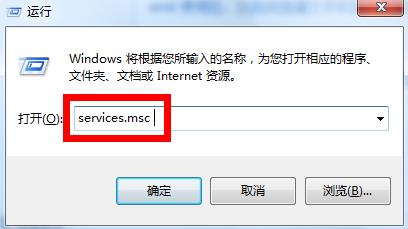
3、找到“Windows Time”服务,选中并点击“启用”按钮,开启该服务。

4、接下来点击任务栏中的“时间”图标,从打开的界面中点击“更改日期和时间设置”按钮。
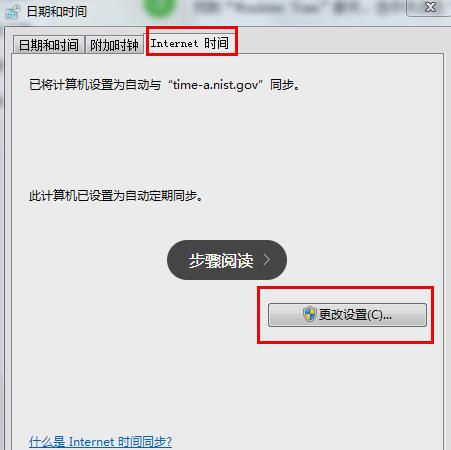
5、在打开的窗口中,切换至“Internet时间”选项卡,点击“更改设置”按钮。

6、在打开的窗口中,选择要进行同步的服务器,点击“立即同步”按钮完成同步操作。

7、另外也可以将服务器更改为“210.72.145.44”(中国国家授时站服务器IP地址)进行尝试同步时间操作。
结束:Windows时间同步时出错就这么解决。
参考技术A 在排除你主板电池没电的情况下,需要一下的操作:1.鼠标双击任务栏右下角时间栏或右键单击时间选择“调整日期/时间”,在弹出的“日期和时间属性”窗口中选择“时区”,将时区选择为“(GMT+08:00)北京,重庆,香港特别行政区,乌鲁木齐”,点击“应用”按钮。
2.在“日期和时间属性”窗口中选择“时间和日期”选项卡,将时间修改准确,之后选择“Internet 时间”,将“自动与Internet时间服务器同步(S)”打上勾,点击“确定”。
3.点击“开始”菜单,选择“运行”在弹出的窗口内输入“services.msc”(不含引号),在“服务(本地)”窗口中,找到“Windows Time”服务,右键点击“Windows Time”服务,选择“启动”。
4.双击任务栏右下角时间栏,选择“Internet 时间”,点击“立即更新,如果仍然提示“进行同步时出错”,请将服务器IP地址修改为“210.72.145.44”或者点击服务器中的向下箭头,选择“Time.nist.gov”,再次点击“立即更新”;
注意:按照上述步骤一步一步的设置就能够解决 电脑时间不能同步、电脑时间同步出错的问题,如果仍未解决,建议使用相关习题修复程序进行修复。 参考技术B 在电脑右下角的时间设置里面有一个同步时间的选项,实在不行也可以去下载一个时间同步的小软件 参考技术C 一、解决时间不同步的问题
1、同时按住键盘上的Windows图标和R,调用出运行窗口。
2、在窗口输入栏里,敲入service.msc,然后回车键或者点击一下确定按钮。
3、进入系统的服务窗口,我们需要把Windows Time的属性找出来,如果一个个去看的话会显得很麻烦,大家不烦点击一下上方的名称按钮,对所有服务进行名称排列。
4、如下图所示,我们按照W开头去找,马上就可以搜出来,Windows Time的属性目前是处于手动状态,选中双击打开它。
5、进入Windows Time的属性的设置页面,把启动类型修改为自动,点击确定退出,提示:这里一定要重启电脑才能够生效.
二、系统时间的同步设置
1、点击电脑桌面左下角的时间,在弹出的时钟下方,选择更改日期和时间设置
2、在打开的设置窗口上方,点击Internet时间进行栏目的切换
3、在Internet时间栏目下,选择更改设置
4、勾选与Interne时间t服务器同步,在服务器类型中选择time.windows.com,点击右侧的立即更新按钮
5、现在显示与time.windows.com同步成功了本回答被提问者采纳
以上是关于Win7电脑时间同步出错是怎么回事?系统时间同步失败如何解决的主要内容,如果未能解决你的问题,请参考以下文章
WIN7 获取网络时间同步在电脑上,用批处理BAT命令怎么做?